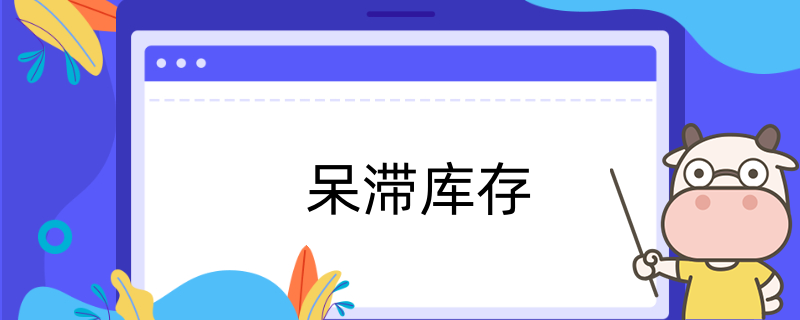蚌埠会计学院网:Excel在实际会计业务中的运用
来源:
高顿网校
2014-07-11
高顿网校友情提示,*7蚌埠会计学院网上公布相关会计实务Excel在实际会计业务中的运用等内容总结如下:
微软公司的办公软件以其强大的功能和易用得到了人们的青睐,其中制表软件Excel以其卓越的计算功能被广大用户所认可,会计业务本身的特点就是要进行大量的计算,而该软件就成了我们经常用的工具软件,下面简单介绍该软件在实际业务中的运用。
微软公司的办公软件以其强大的功能和易用得到了人们的青睐,其中制表软件Excel以其卓越的计算功能被广大用户所认可,会计业务本身的特点就是要进行大量的计算,而该软件就成了我们经常用的工具软件,下面简单介绍该软件在实际业务中的运用。
一、在分析栓预测、复核中的运用
会计报表常被进行分析性测试,常对本年数和上年数、本年各月发生额(或余额)进行对比复核;以查看有无异常变动。如手工计算工作量很大,用该软件就方便许多。举例说明。
如下表是用EXCEL编制的某公司年度建筑安装总产值对比分析表:假设用A①(、D代表列数,用月份1一12代 表行数,本年数及上年数从明细账中取得,那么,从C1单元格中填人公式:“=B1一A1”,然后将光标移动到C1单元格右下角,当出现一个“y‘字形状时,按下左键,向下拖到C12单元格时松开,则计算结果,就会自动出现在各单元格中,再在D1单元格中输入公式”-C1/A1“,用同样的方法即可求出变动百分比,1一12月的合计数可用工具条上的自动求和”Z’求出,当收入发生额非常巨大时,这样做可以大大减轻我们的工作量。
二、在计算固定资产折旧时的运用
该软件为会计专业提供了年限总和法 (8YD),双倍余额递减法(DDB),直线折;日法(SLN)等多种折旧方法。以年限总和法举例说明。某公司购人一项固资原值10000000元,预计残值为10000元,使用年限5年,采用年限总和法折 旧,打开Excel,点击工具条上“k”函数分类,右栏为“函数名”。在“函数分类”和“常用函数”对应的函数名中选定*YD乙单击“确定”,弹出折旧计算对话框,其中有四项参数:C0ST、SALVGE.Lmi、PER.在C0ST中输入成本100000,在SALVGE中输入残值10000元,在Lmi中输入年限5年,在PER折!日额输入1,就得到*9年的折旧额30000元。依次在PER中输入2.5,即求出以后各年折;日额,分别为2400000,1800000,12000,贝m0元。
三、在互相引用数据中的运用
由于会计报表各科目之间存在着勾稽关系, 一个科目金额变动常引起其它相关科目的变动。 这样的情况常导致修改工作底稿。结果一方面增强了工作量,另一方面工作底稿也变得零乱不堪。该软件在这方面帮助巨大。
例:某公司某年度计税工资总额为5000000 元,则工资附加费计算如下:
职工福利费:5000000×14%=700000元
职工教育经费:5000000×5%=7500O元
工会经费:5000000×2%=100000
假设“应付工资”工作底稿和“工资附加费”工作底稿用该软件编制。若由于某种原因,查征计税工资总额变为5500000元,则工资附加费都要重新计算,工作量增大。用该软件建立“链接” 的方法,解决这个问题。在“应付工资”底稿中,选定计税工资总额所在的单元格,点击“复制”,然后打开“工资附加费”所在表格,选定“职工福利费”计算公式中,作为被乘数的计税工资总额5无所在单元格。打开“编辑”菜单,点击其中“选择 性粘贴”,弹出其对话框,在“粘贴”一列中选“全 部”,在“运算”一列中选“无”,然后点击“粘贴链接”。当对话框消失后,再次选定“职工福利费”计算公式中作为被乘数的计税工资总额5000000 元所在单元格时,移动光标至单元格右下角,出 现“、‘号形状时,按下左键向下拖到”工会经费“ 计算公式中所在单位格时松开即可完成。当我们在“ 应付工资”工作底稿中,把5 元变成550000aD元时,”工资附加费“工作底稿中的工资总额则会自动变为5500000元,计算结果也会自动变成770000、8250000、110000元,这样我们的工作量将大大减少。

扫一扫微信,学习实务技巧
版权声明:本条内容自发布之日起,有效期为一个月。凡本网站注明“来源高顿教育”或“来源高顿网校”或“来源高顿”的所有作品,均为本网站合法拥有版权的作品,未经本网站授权,任何媒体、网站、个人不得转载、链接、转帖或以其他方式使用。
经本网站合法授权的,应在授权范围内使用,且使用时必须注明“来源高顿教育”或“来源高顿网校”或“来源高顿”,并不得对作品中出现的“高顿”字样进行删减、替换等。违反上述声明者,本网站将依法追究其法律责任。
本网站的部分资料转载自互联网,均尽力标明作者和出处。本网站转载的目的在于传递更多信息,并不意味着赞同其观点或证实其描述,本网站不对其真实性负责。
如您认为本网站刊载作品涉及版权等问题,请与本网站联系(邮箱fawu@gaodun.com,电话:021-31587497),本网站核实确认后会尽快予以处理。
严选名师 全流程服务
其他人还搜了
热门推荐
-
呆滞库存 2023-06-16
-
递延资产及其确认的依据 2023-06-16
-
主办会计 2023-06-16
-
预付货款 2023-06-16
-
银行间接与直接融资的比较 2023-06-16
-
银行融资 2023-06-16
-
收入核算 2023-06-16
-
借贷记账法的主要原理 2023-06-16
-
借贷记账 2023-06-16
-
试算平衡 2023-06-16
-
专用基金 2023-06-16
-
市场法及市场法的应用 2023-06-16
-
房地产的转换形式有哪些 2023-06-16
-
其他应付款的审计程序 2023-06-16
-
其他应付款和其他应收款的区别 2023-06-16
-
其他应付款和其他应收款的区别 2023-06-16
-
其他应付款 2023-06-16
-
会计监督职能的具体内容有 2023-06-16
-
平均收现期 2023-06-16
-
会计监督职能的监督体现 2023-06-16
-
会计监督职能的内容 2023-06-16
-
资产处置收益与营业外收支的区别 2023-06-16
-
资产处置收益 2023-06-16
-
年度利润总额 2023-06-16
-
多栏式明细账 2023-06-16
-
敏感性资产 2023-06-16
-
不相容职务的分离 2023-06-16
-
不相容职务 2023-06-16
-
自发性负债 2023-06-16
-
平均资产总额 2023-06-16
 高顿项目
高顿项目